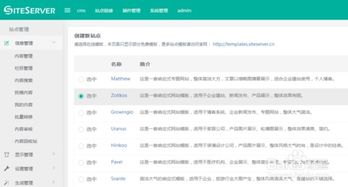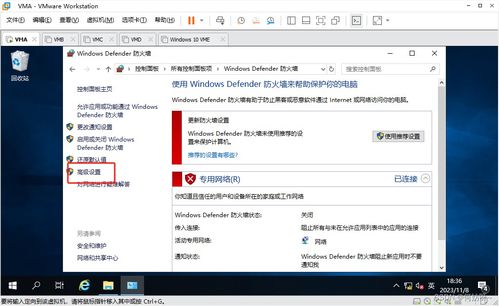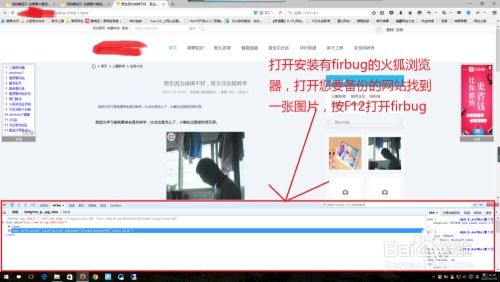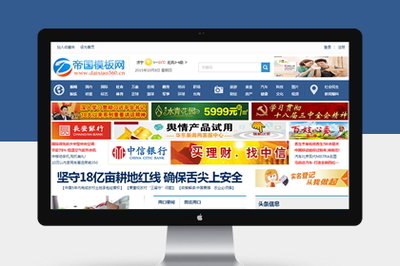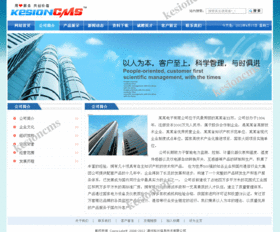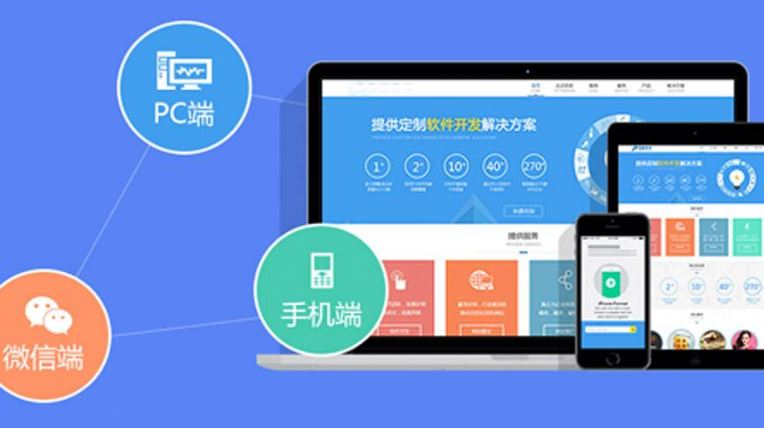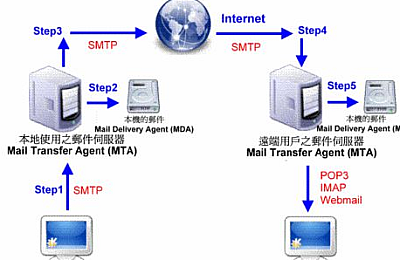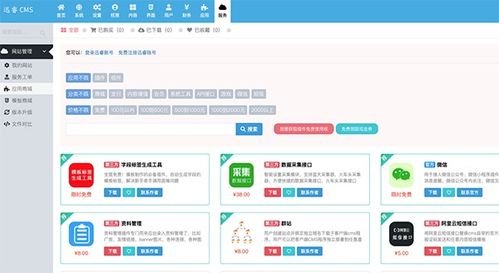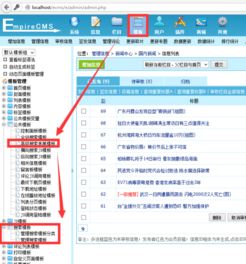SiteServer CMS 是一款功能强大的内容管理系统,广泛应用于网站建设。本文通过图文结合的方式,详细介绍如何在 SiteServer CMS 中创建站点。
第一步:登录后台管理
进入 SiteServer CMS 后台管理界面,输入用户名和密码登录。成功登录后,您将看到系统的主控制面板。
第二步:进入站点管理
在左侧导航菜单中,找到并点击“站点管理”选项。这里可以查看现有站点列表,并进行新增操作。
第三步:添加新站点
点击“添加站点”按钮,系统将弹出站点设置对话框。您需要填写以下信息:
- 站点名称:输入站点的名称,例如“我的企业网站”。
- 站点目录:设置站点在服务器上的文件夹路径,建议使用英文或数字。
- 绑定域名:填写站点对应的域名,如 www.example.com。
- 站点模板:选择预设模板或上传自定义模板,快速初始化站点结构。
第四步:配置站点属性
在站点设置中,您还可以进一步配置:
- 设置站点关键词和描述,优化SEO。
- 选择默认语言和时区。
- 启用或禁用站点,控制其对外访问状态。
第五步:保存并发布
完成所有设置后,点击“保存”按钮。系统将自动创建站点目录并初始化数据。成功后,您可以在站点列表中看到新创建的站点,并点击“访问站点”预览效果。
注意事项
- 确保服务器有足够的权限创建目录和文件。
- 如果使用自定义模板,请提前准备好模板文件。
- 绑定域名前,需确保域名已解析到服务器IP。
通过以上步骤,您已成功在 SiteServer CMS 中创建了一个新站点。您可以继续添加栏目、发布内容,打造完整的网站。如有问题,请参考官方文档或联系技术支持。